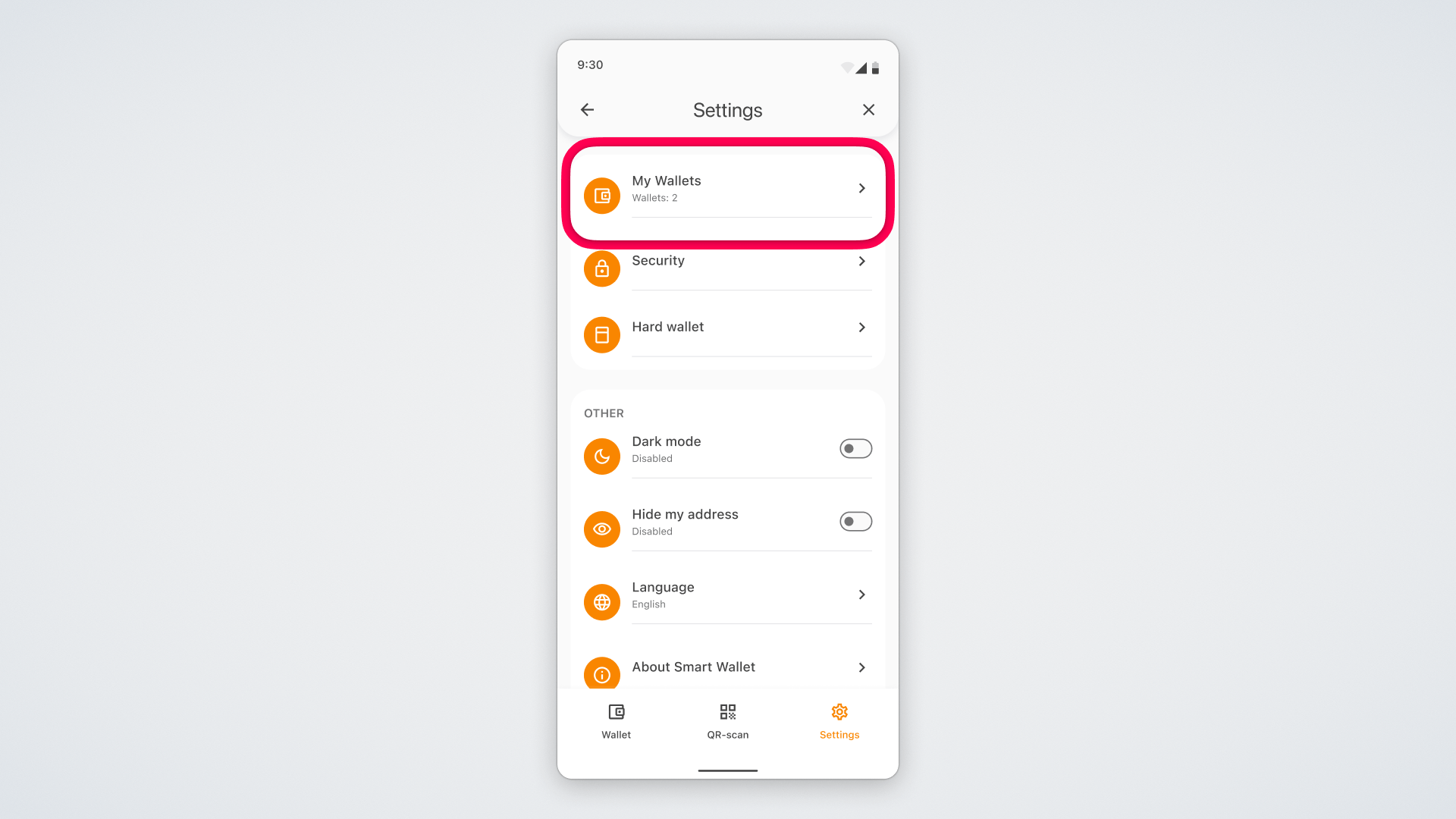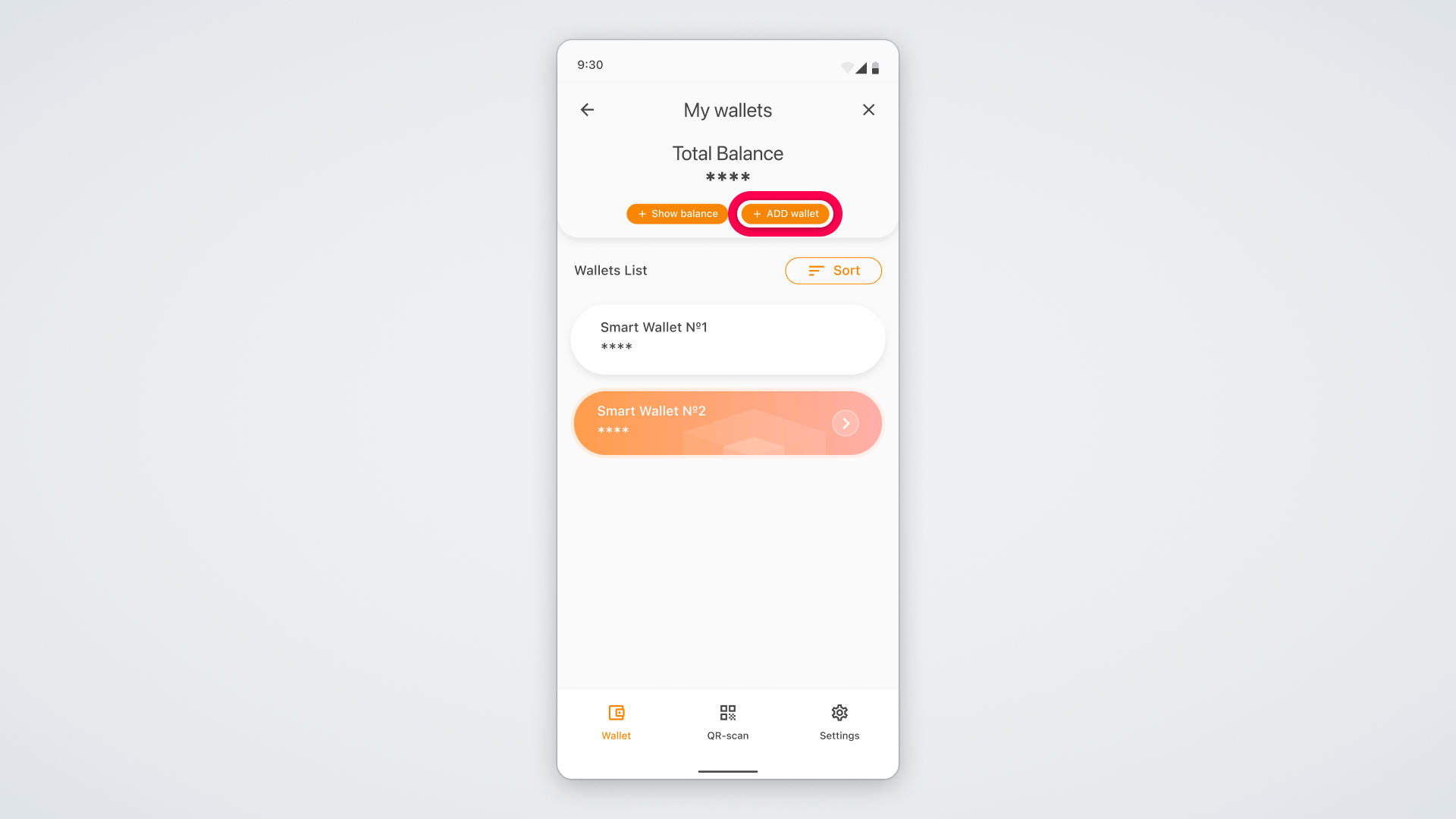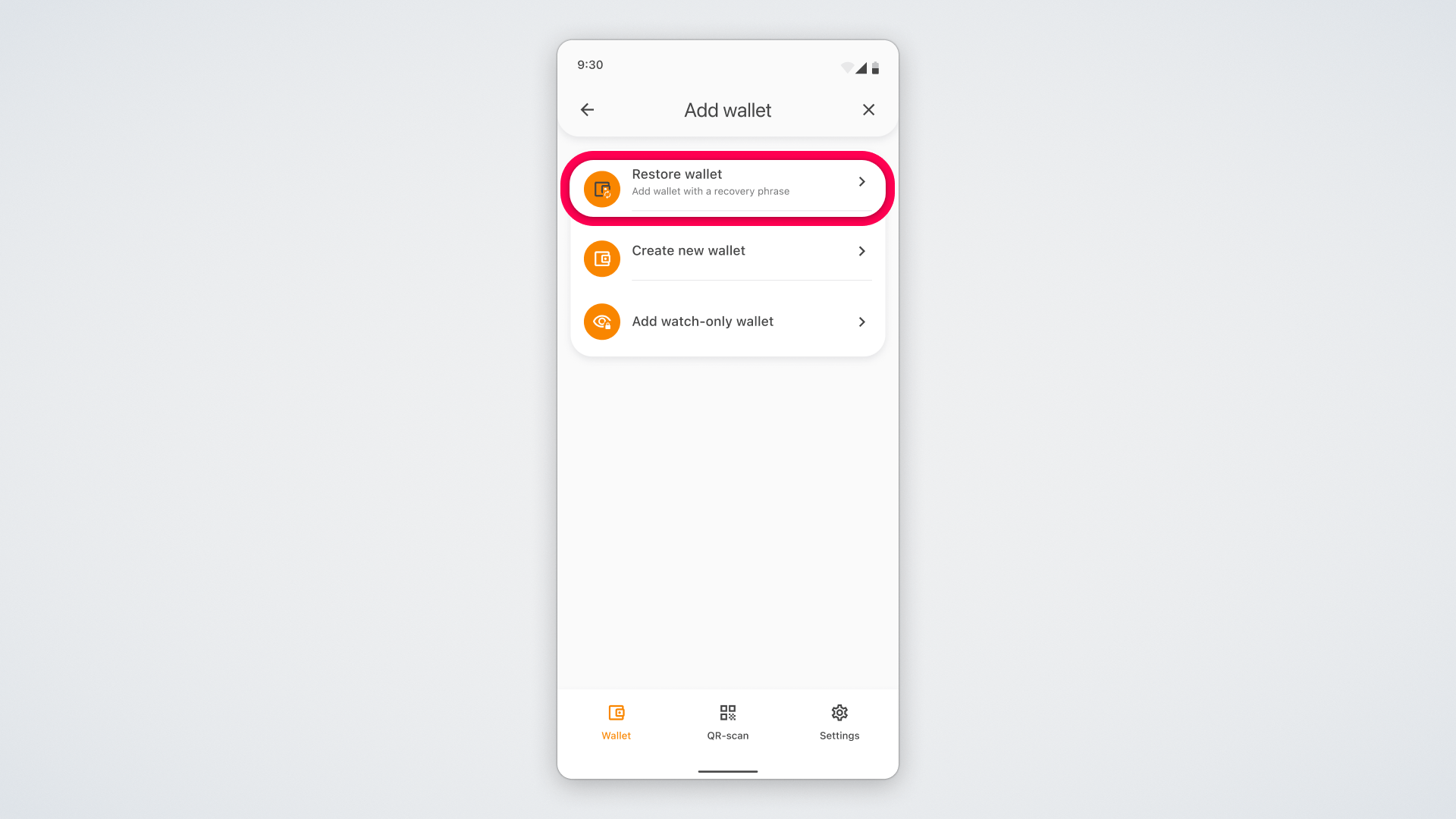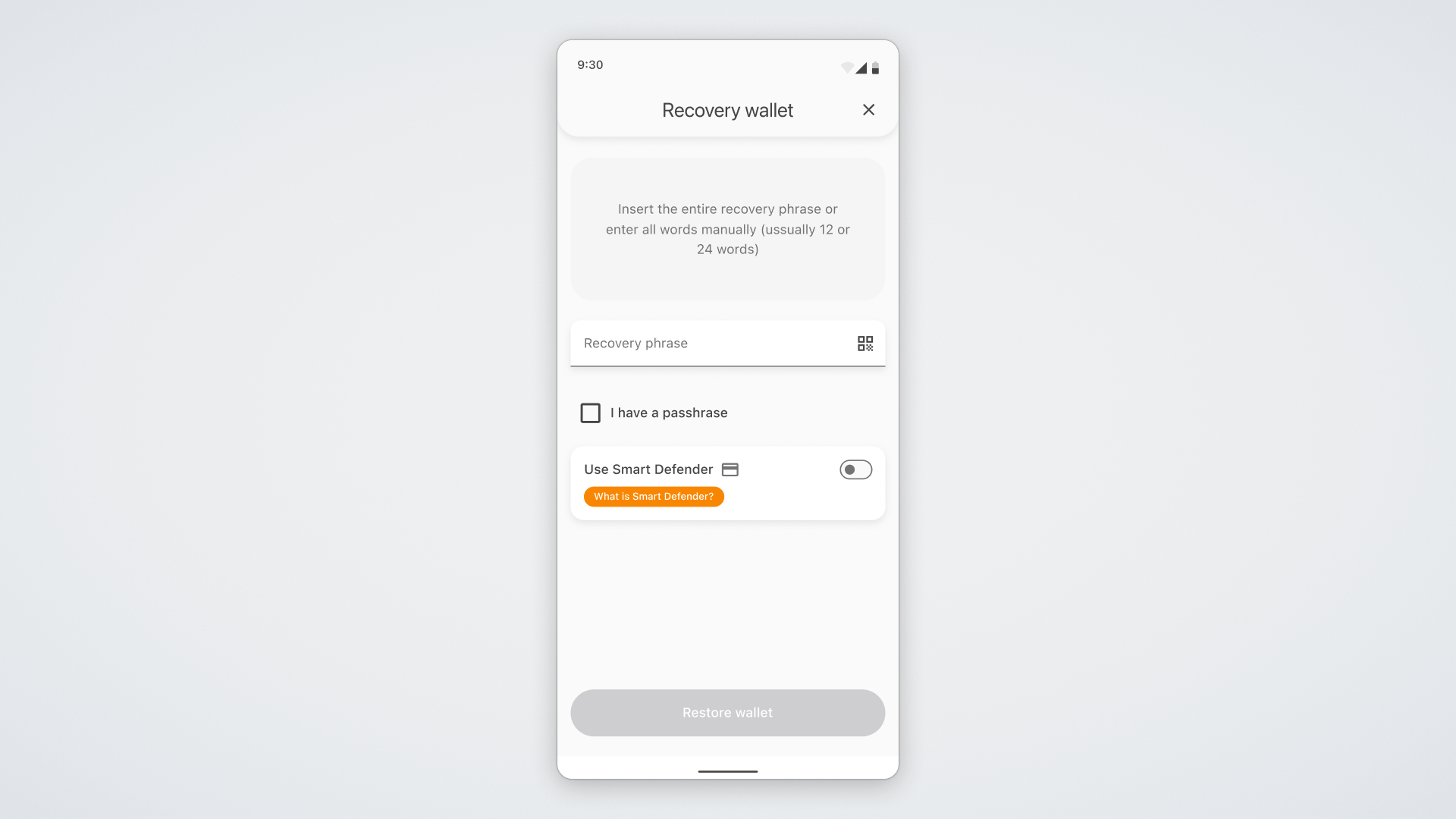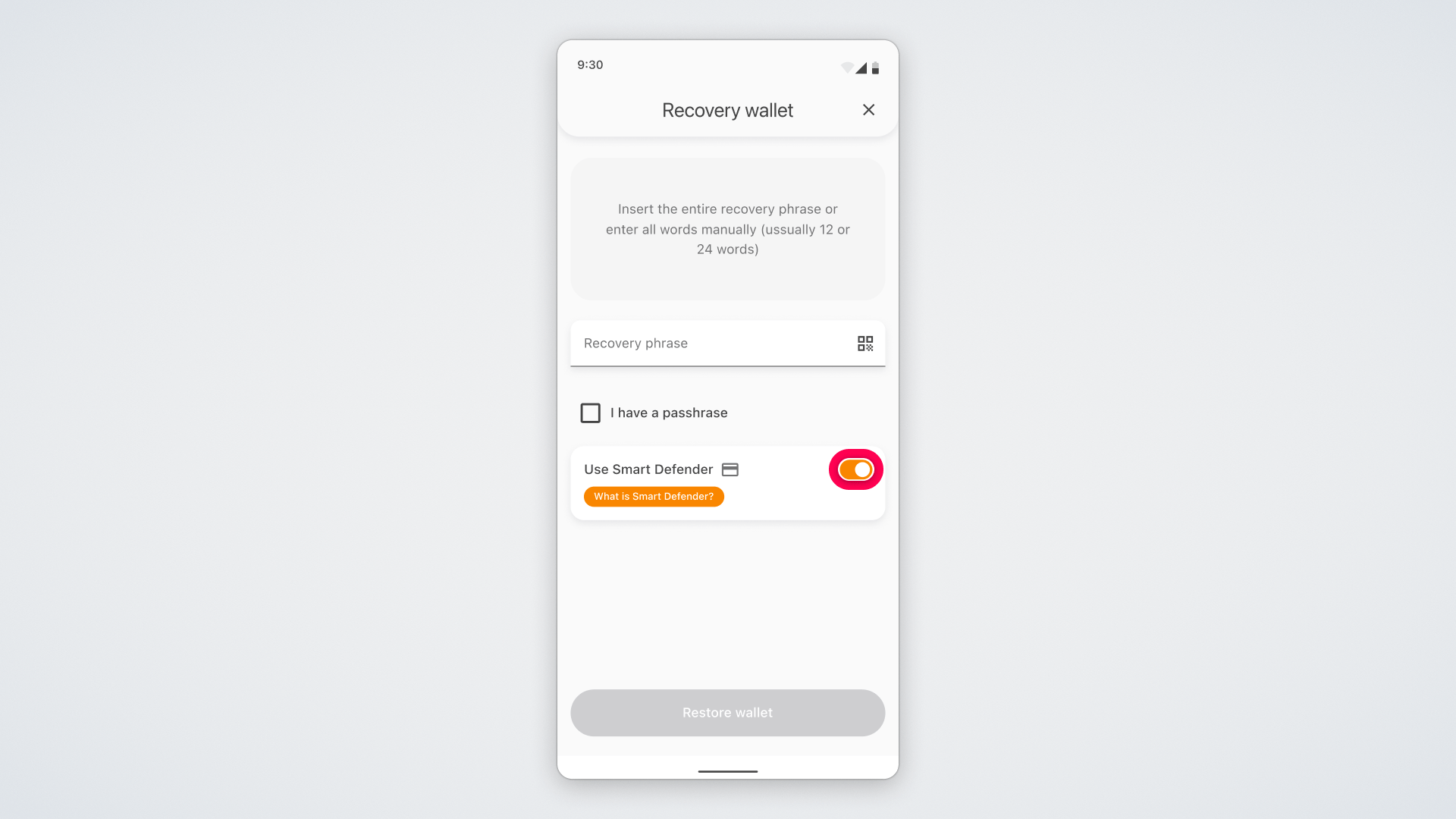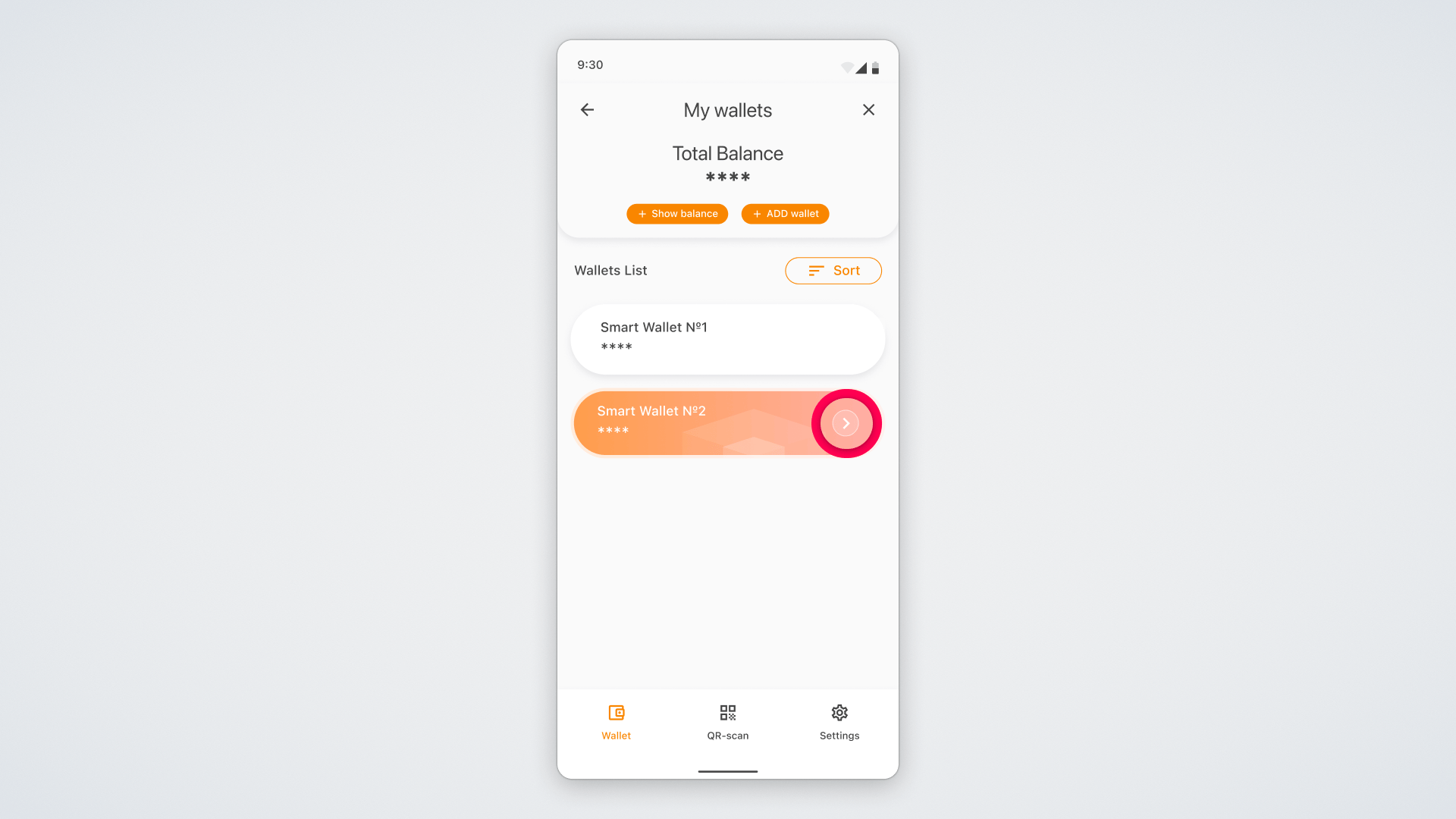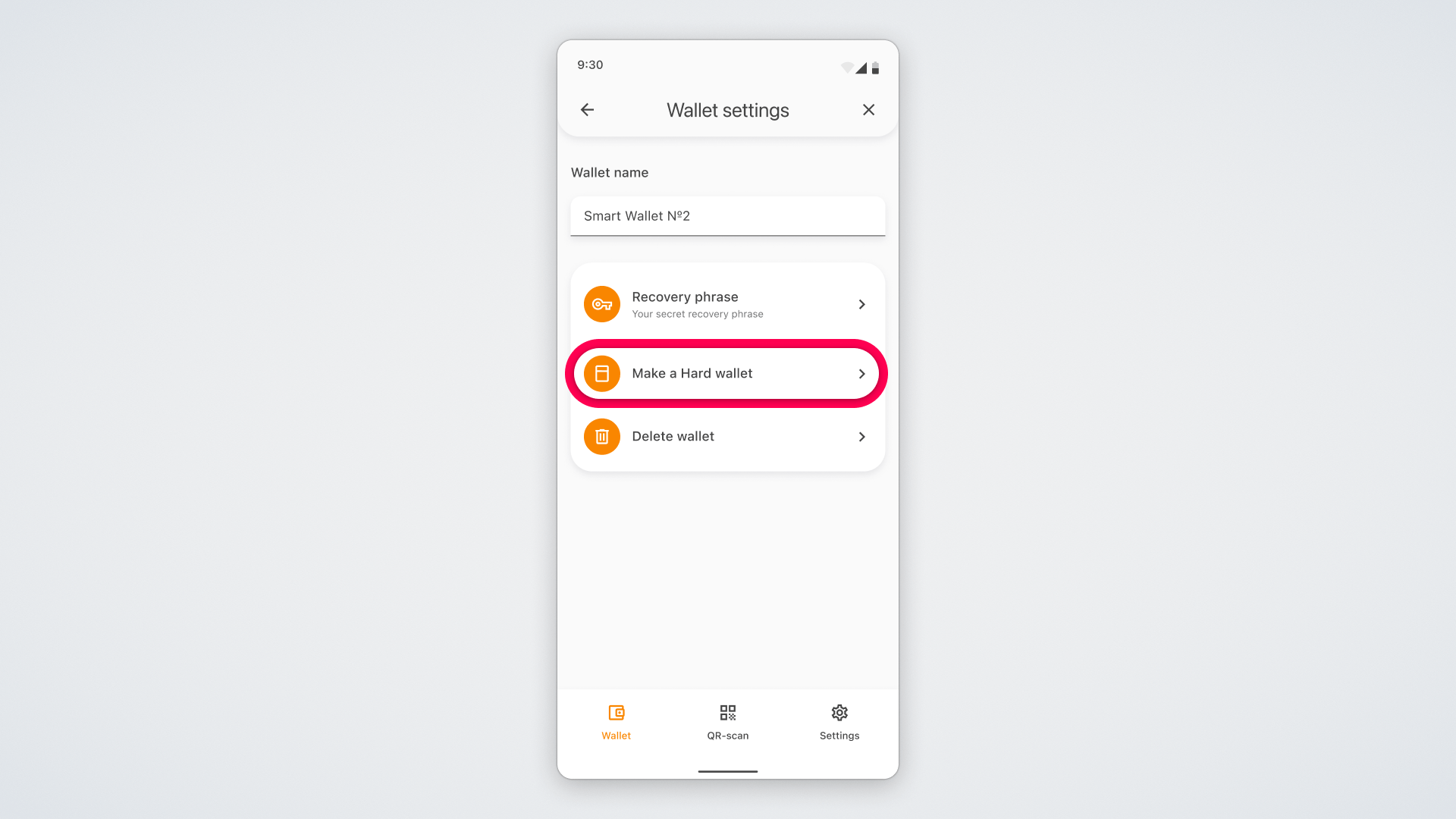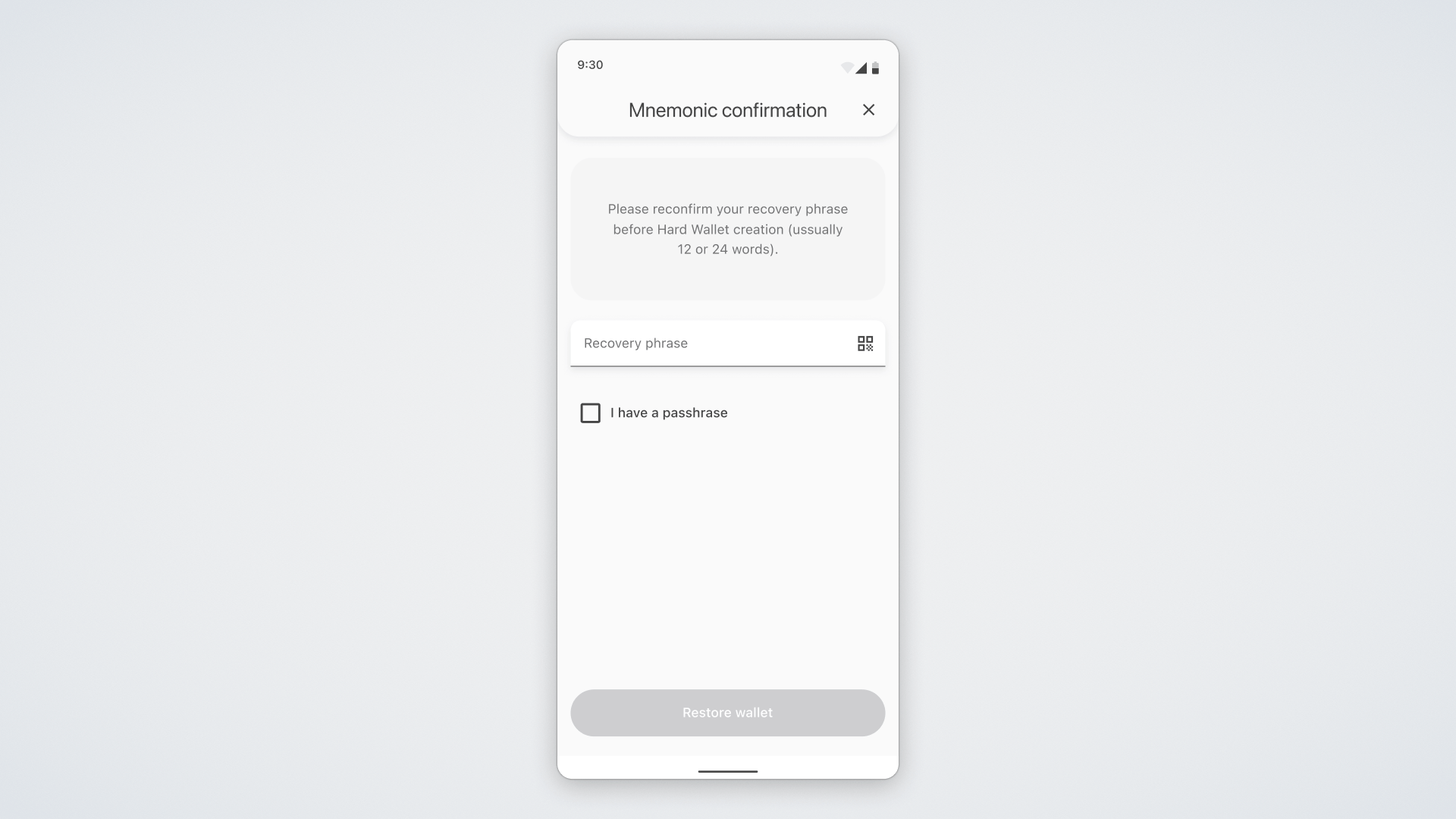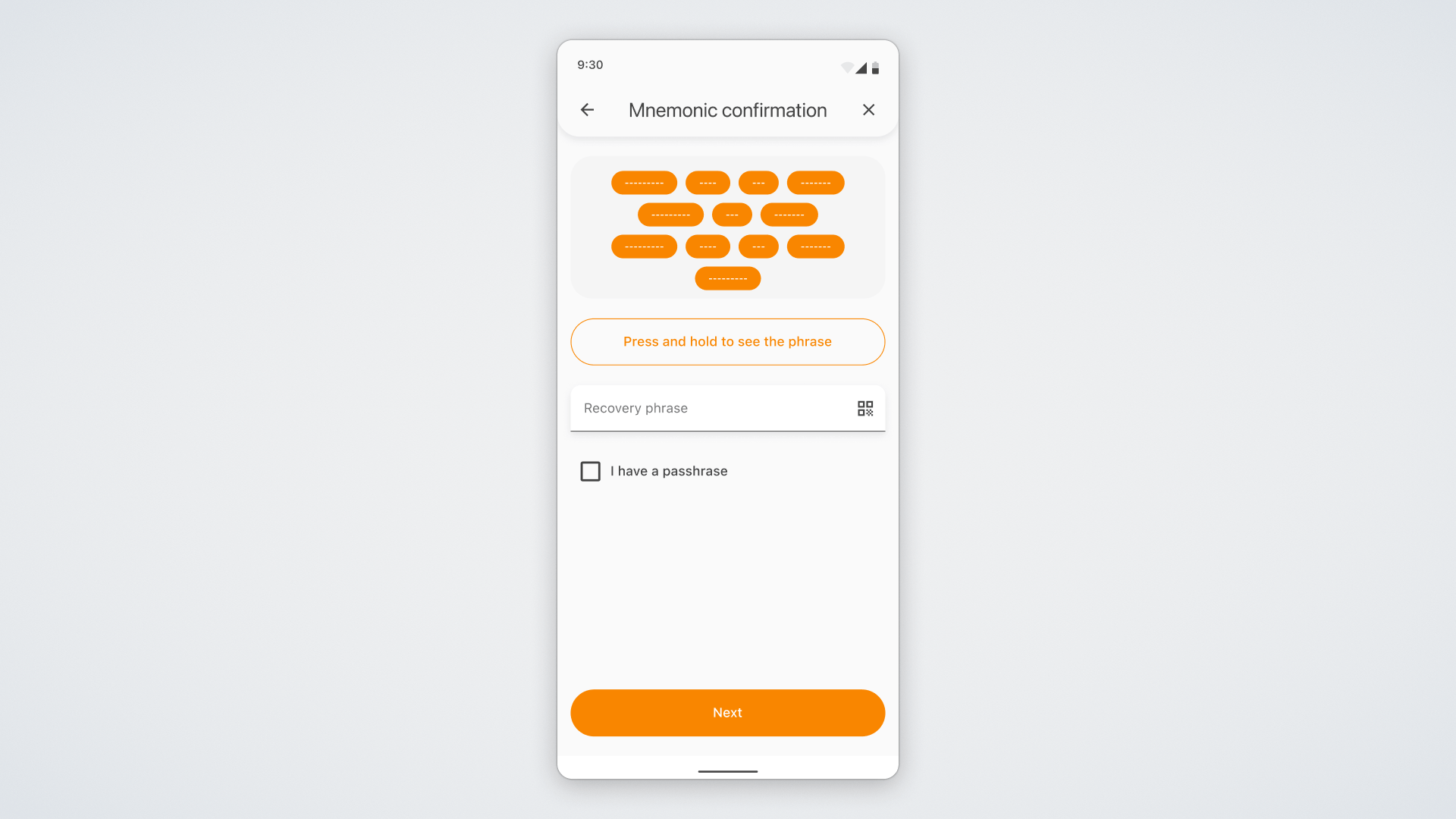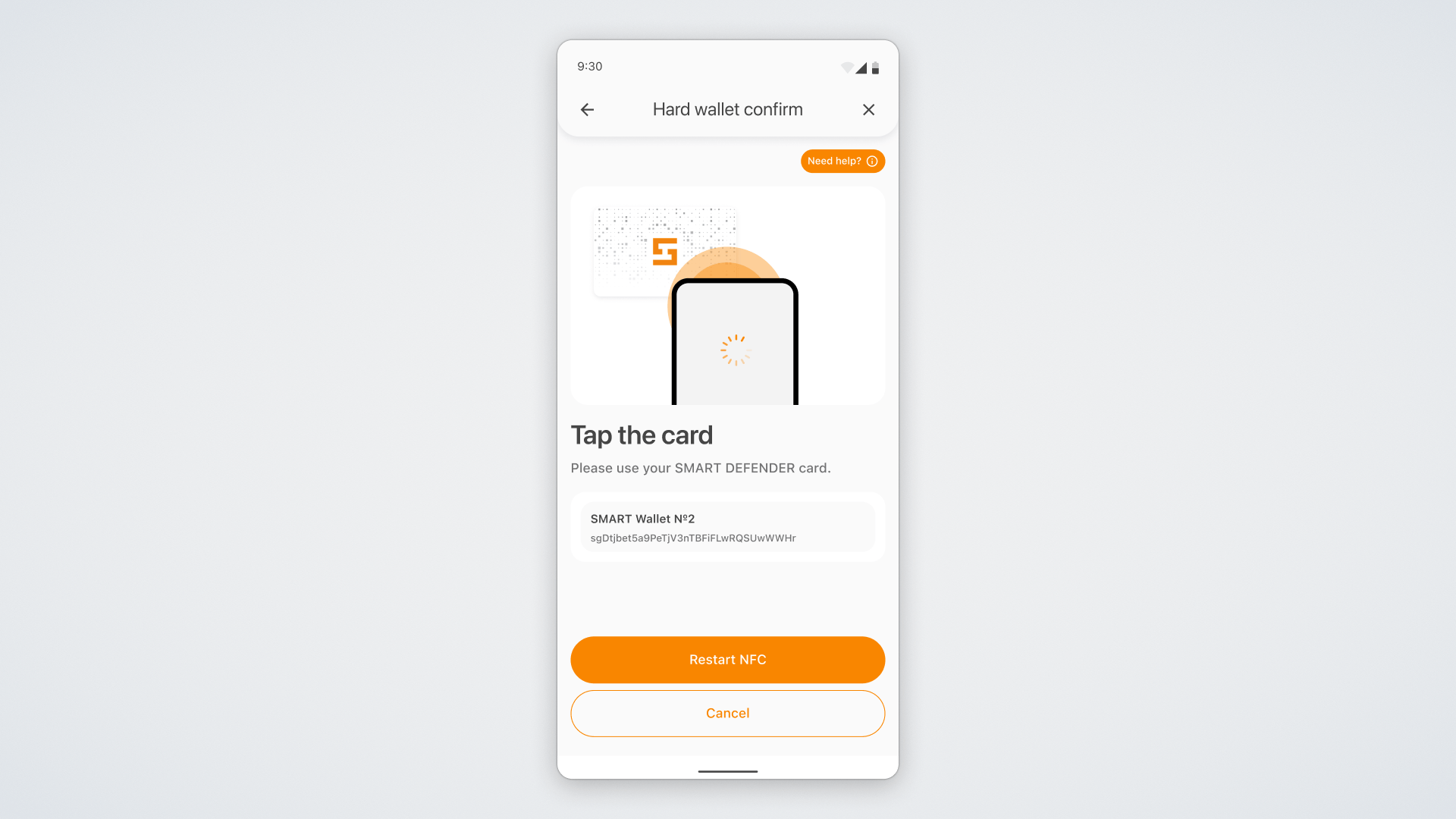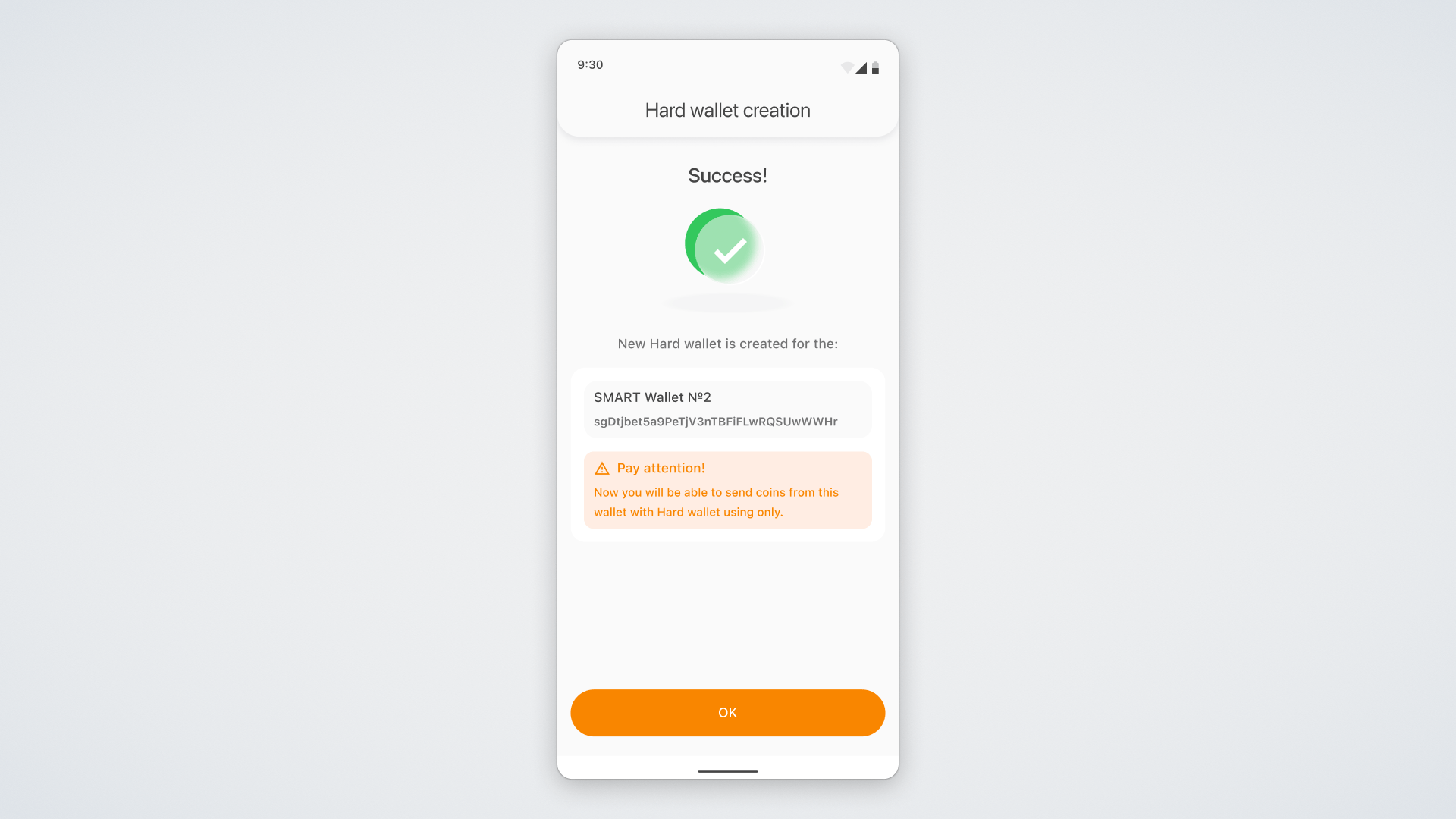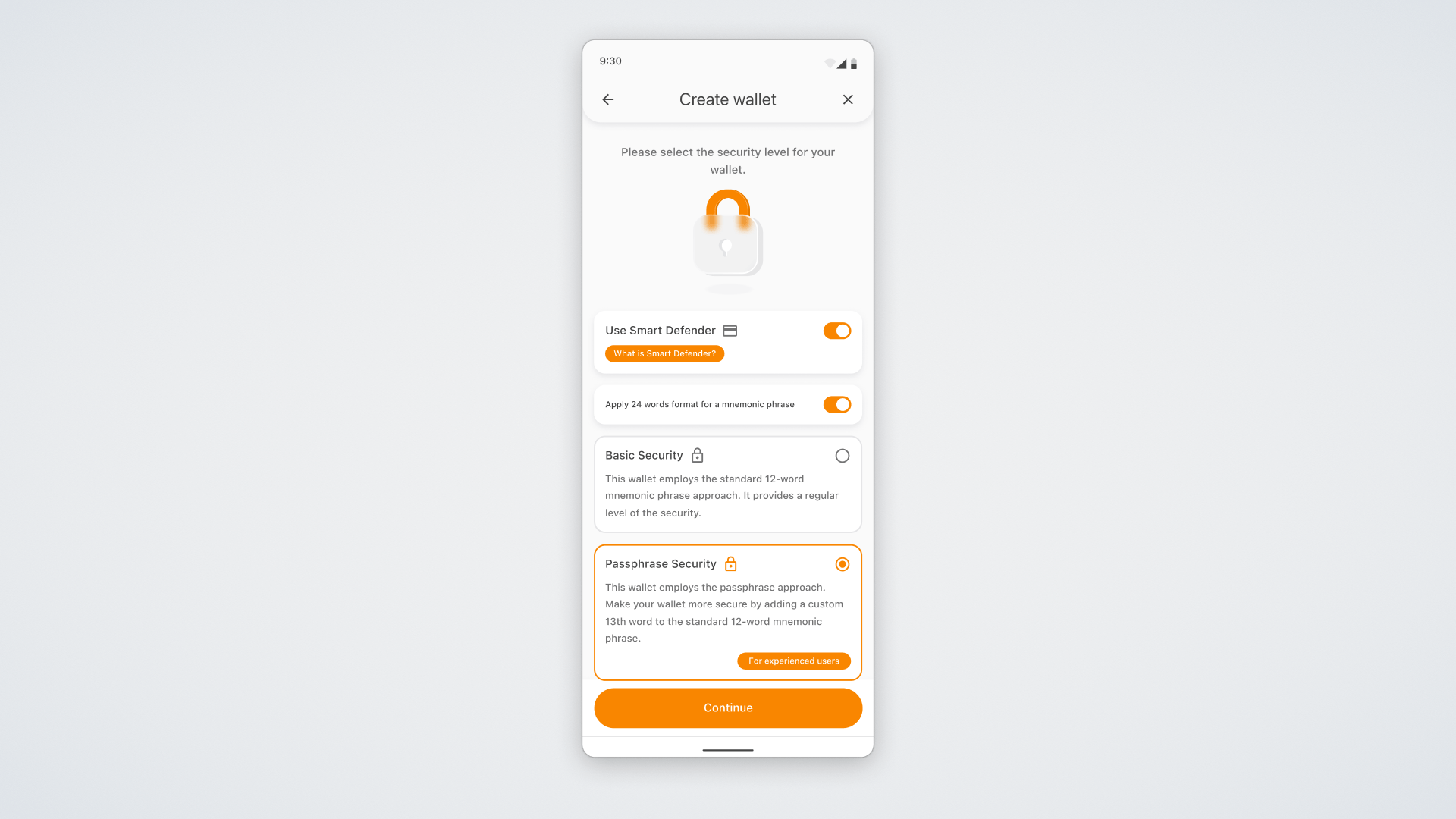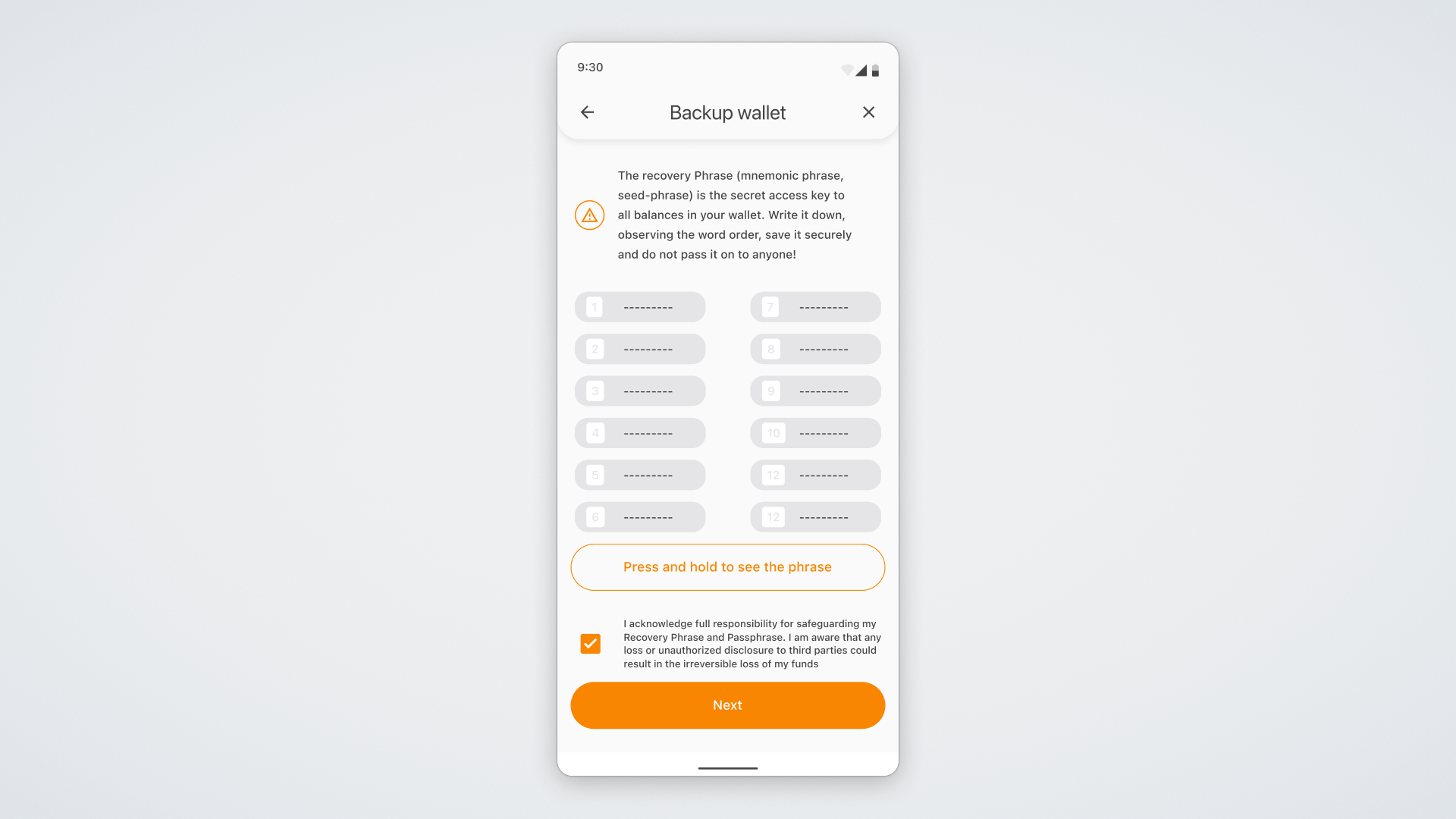تعد ULTIMA DEFENDER بطاقة فعلية تحتوي على شريحة NFC، ويتم تخزين جزء من المفتاح الخاص عليها. وتُستخدم لتأكيد المعاملات في محفظة SMART Wallet مثل تحويل الرموز، أو طلب المكافأة الناتجة عن التقسيم (Splitting)، وغيرها. ولتأكيد المعاملة، يكفي فقط تمرير بطاقة ULTIMA DEFENDER على الهاتف الذكي المثبّت عليه تطبيق SMART Wallet. وفي هذه الإرشادات، سنوضح لك كيفية إعداد بطاقة ULTIMA DEFENDER لمحفظتك. وسنعرض ثلاث طرق مختلفة لإعداد ULTIMA DEFENDER:
- للمحفظة المستوردة،
- للمحفظة الحالية،
- لمحفظة جديدة.
إذا كنت قد قمت مسبقًا بتثبيت تطبيق SMART Wallet، فاستخدم المعلومات أدناه.
ربط ULTIMA DEFENDER بمحفظة مستوردة
يمكنك إضافة بطاقة ULTIMA DEFENDER إلى محفظة موجودة بالفعل أثناء عملية الاستيراد. للقيام بذلك، انتقل إلى "الإعدادات"، ثم اختر "محافظي".
اضغط على زر "+ إضافة محفظة":
اختر خيار "استعادة المحفظة".
في النافذة التي ستظهر، أدخل عبارة الاستذكار الخاصة بك (العبارة المكونة من كلمات متعددة):
ثم اختر خيار "استخدام ULTIMA Defender" في الأسفل.
بعد ذلك، سيتم تسجيل جزء من عبارة الاستذكار الخاصة بك على بطاقة ULTIMA DEFENDER.
خلال عملية الإعداد، ستظهر شاشة تحتوي على دروس تعليمية (شروحات) تشرح كيفية عمل بطاقة ULTIMA DEFENDER.
ربط ULTIMA DEFENDER لمحفظة موجودة بالفعل
انتقل إلى "الإعدادات"، ثم اختر "محافظي".
اختر من القائمة المحفظة التي ترغب في ربطها ببطاقة ULTIMA DEFENDER، ثم اضغط على السهم الموجود على اليمين للانتقال إلى إعدادات المحفظة:
في الشاشة التي ستظهر، اختر "إنشاء محفظة باردة":
بعد ذلك، سيتعين عليك تأكيد أنك تتذكر عبارة الاستذكار الخاصة بك.
للقيام بذلك، أدخل عبارة الاستذكار، ثم اضغط على "استعادة المحفظة".
في الشاشة التالية، سيُطلب منك إرفاق ULTIMA DEFENDER بهاتفك الذكي.
ضع البطاقة من جهة الكاميرا، إذ أن الشريحة تكون موجودة في هذا المكان من الهاتف الذكي. يكفي وضع البطاقة لمدة ثانية أو ثانيتين فقط. إذا قمت بإزالتها بسرعة، قد لا يتمكن الجهاز من قراءتها.
يرجى الانتباه: في بعض الحالات، قد تحتاج إلى تفعيل ميزة NFC في إعدادات جهازك.
عند اكتمال الإعداد، ستظهر لك إشعار يؤكد ذلك:
ربط ULTIMA DEFENDER بمحفظة جديدة
قم بتحميل تطبيق SMART Wallet من متجر التطبيقات App Store إذا كان هاتفك يعمل بنظام iOS، أو من Google Play إذا كنت تستخدم نظام Android.
عند تشغيل المحفظة، سيُطلب منك اختيار لغة التطبيق. اختر اللغة التي تفضل استخدامها في تطبيق SMART Wallet. يرجى ملاحظة أن تحميل اللغة المطلوبة قد يستغرق بعض الوقت بسبب اتصال الشبكة. إذا لم يتم تحميل اللغة المطلوبة على الفور، يرجى الانتظار قليلاً.
اضغط على زر "إنشاء محفظة". في النافذة التي ستفتح، اختر نوع الحماية، ثم فعّل خيار "استخدام ULTIMA Defender" أثناء إنشاء المحفظة.
عند اختيار مستوى الأمان الأساسي (Basic Security)، ستقوم المحفظة بإنشاء عبارة استذكارية (mnemonic phrase) فقط. أما إذا اخترت الحماية باستخدام عبارة مرور (Passphrase Security)، فستحتاج إلى تعيين عبارة مرور خاصة بك.
عبارة المرور هي الكلمة الثالثة عشرة، الإضافية إلى عبارة الاستذكار المكوّنة من 12 كلمة، ويقوم المستخدم بإدخالها عند إنشاء المحفظة. لا يتم حفظ عبارة المرور داخل تطبيق SMART Wallet، والشخص الوحيد الذي يعرفها هو المستخدم نفسه. وتعتبر عبارة المرور وسيلة الحماية الأساسية في حال فقدت الوصول إلى عبارة الاستذكار ذات الـ12 كلمة. يرجى الانتباه: إذا فقدت أو نسيت عبارة المرور الخاصة بك، فلن يكون من الممكن استعادتها، مما يعني فقدان الوصول إلى محفظتك بشكل دائم. لذا، ننصح باستخدام عبارة المرور فقط للمستخدمين ذوي الخبرة في التعامل مع العملات الرقمية.
بعد ذلك، ستظهر لك شاشة تحتوي على 12 كلمة. لعرض هذه الكلمات، اضغط مع الاستمرار على الزر الذي يحتوي على النص "اضغط مع الاستمرار لعرض عبارة الاستذكار" الموجود أسفل الجمل التي تحتوي على النص:
يرجى الانتباه جيدًا في هذه المرحلة، فهذه العبارة هي الضمان الأساسي لأمان أموالك. نوصي بكتابتها يدويًا على ورقة والاحتفاظ بها في مكان آمن. لا تحتفظ بعبارة الاستذكار على أي جهاز إلكتروني، ولا تشاركها مع أي شخص.
للمتابعة في التطبيق، يجب تأكيد عبارة الاستذكار الخاصة بك عن طريق إدخال الكلمات بالترتيب الصحيح.
إذا قمت بكل الخطوات بشكل صحيح، ستظهر لك رسالة تهنئة. بعد إنشاء المحفظة، سيُطلب منك إرفاق ULTIMA Defender بقارئ الهاتف. ضع البطاقة من جهة الكاميرا، إذ أن الشريحة تكون موجودة عادة في هذا المكان في الهواتف الذكية. يكفي وضع البطاقة لمدة ثانية أو ثانيتين فقط. إذا قمت بإزالتها بسرعة، قد لا يتمكن الجهاز من قراءتها.
يرجى الانتباه: في بعض الحالات، قد تحتاج إلى تفعيل ميزة NFC من إعدادات جهازك.
عند اكتمال الإعداد، سيظهر لك إشعار يؤكد نجاح العملية:
تم بنجاح! لقد قمت بربط ULTIMA DEFENDER!
من الآن فصاعدًا، سيكون الوصول لإجراء أي معاملات بالعملات الرقمية في تطبيق SMART Wallet بين يديك فقط. وحتى في حال فقدان هاتفك الذكي، ستظل أصولك الرقمية في أمان تام.
وفي حال فقدت ULTIMA Defender، يمكنك دائمًا طلب بطاقة جديدة وربطها بالمحفظة الحالية، بشرط أن تتذكر عبارة الاستذكار الخاصة بك. لهذا السبب نؤكد مجددًا على أهمية حفظ عبارتك الاستذكارية في مكان آمن وموثوق.
نأمل أن تكون هذه التعليمات قد ساعدتك على التعرف بشكل أعمق على مزايا ULTIMA Defender. وإذا كان لديك أي استفسارات، لا تتردد في التواصل مع الدعم، وسنكون سعداء بمساعدتك.